در این مقاله سعی داریم نحوه انتقال تصویر(p2p) در دستگاه های ضبط تصویر برند MAXRON را آموزش دهیم.
نکته: ابتدا باید ارتباط فیزیکی دستگاه دی وی ار مکسرون با مودم و یا سوئیچ برقرار باشد.
- پس از وارد شدن به حیط کاربری دستگاه مکسرون روی صفحه کلیک راست کنید و از منوی ظاهر شده گزینه main menu را انتخاب کنید تا منوی دستگاه بازشود.
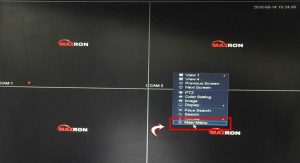
2. سپس از بخش network بر روی گزینه setting کلیک میکنیم
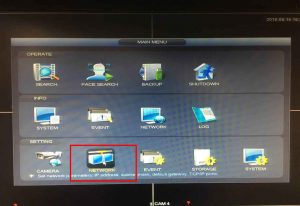
3. منتظر میمانیم تا وارد صفحه مربوط به setting شویم،سپس در صفحه ظاهر شده بر روی منوی در منوی tcp/ip کنار صفحه کلیک میکنیم.

همانطور که ملاحظه میکنید ip دستگاه در حالت static قرار دارد.
حال برای تغییر حالت دستگاه از استاتیک به دینامیک،بایستی تیک مورد نظر را روی حالت DHCP قرار دهید تا دستگاه به طور اتوماتیک IP بگیرد.در ایتدا برای چند لحظه رنج ip ها صفر میشود سپس گزینه save را انتخاب کنید.

بعد از چند ثانیه انتظار میبینید که دستگاه ip جدید میگیرد و این بدین معناست که شبکه متصل است.(همانند تصویر زیر)

سپس از همان منوی کنار network آخرین گزینه (p2p) را انتخاب میکنیم.
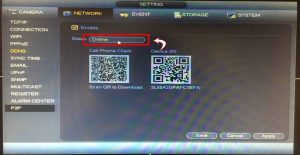
- دقت کنید که تیک گزینه enable حتما فعال باشد و وضعیت status حتما باید در حالت online باشد تا انتقال تصویر انجام شود، در غیر اینصورت از اتصال شبکه و سالم بودن کابل شبکه اطمینان حاصل کنید.
در این قسمت دوQR کد مشاهده میکنید که اولین بارکد مربوط به دانلود APP انتقال تصویر(IDMSS در سیستم عامل IOS و GDMSS در سیستم عامل اندروید) میباشد که در صورت نداشتن APP با استفاده از نرم افزار بارکد خوان میتوانید برنامه را در APP STORE یا GOOGLE PLAY جستجو کرده و دانلود نمایید.
لینک دانلود نرم افزار نسخه آیفون و دسکتاپ
دومین بارکد مربوط به سریال دستگاه است که در نرم افزار IDMSS ویا GDMSS بارگزاری میشود. پس از دانلود نرم افزار وارد مراحل انتقال تصویر بر روی گوشی میشویم.
پس از بازکردن برنامه IDMSS بر روی گوشی خود وارد محیط کاربری زیر میشوید. بر روی قسمت CAMERA کلیک کنید. سپس WIRED DEVICE را انتخاب کنید.

در این مرحله از شما پرسیده میشود که اتصال شبکه به چه منظوری بوده است، که شما گزینه P2P را باید انتخاب نمایید. بعد از آن وارد محیط P2P شده در قسمت name یک نام انتخاب کنید در قسمت
user name :admin
در بخش password پسورد دستگاه خود را وارد نمایید.

در بخش sn سریال دستگاه را یا به صورت دستی و یا با استفاده از بارکد خوان بارگذاری نمایید.
( Main menu/setting/Network>P2P)

پس از تکمیل start live preview را انتخاب کنید

- alireza
- مرداد 20, 1398
- 2990 بازدید

